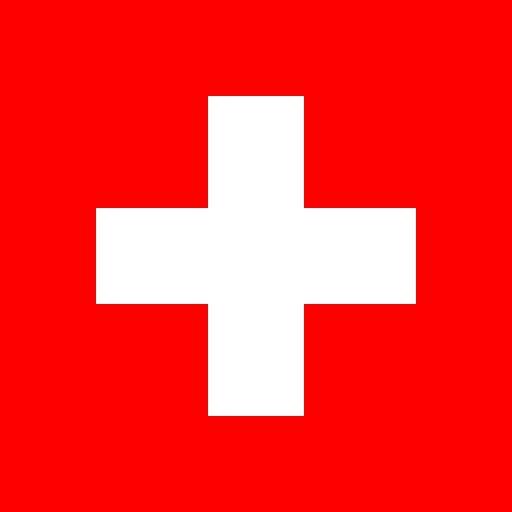Quali sono le impostazioni consigliate per l'iPhone?
Le impostazioni del telefono possono impedire il funzionamento della Dexcom Follow App. Ulteriori informazioni sulle impostazioni che consentiranno alla tua app di funzionare come previsto.
Tempo sullo schermo
Tempo di inattività dello schermo e Limiti delle app possono disabilitare temporaneamente le app. Se imposti limiti di tempo per la Dexcom Follow App, potresti non aprire l'app o ricevere notifiche.
- Vai alle Impostazioni del telefono
- Tocca Tempo di utilizzo
- Disattiva il tempo di inattività e i limiti delle app o aggiungi la Dexcom Follow App all'elenco delle app sempre consentite
Non disturbare
Non disturbare disattiva tutte le notifiche. Si sconsiglia di utilizzare la funzione Non disturbare.
Come disattivare la funzione Non disturbare?
- Vai alle Impostazioni del telefono
- Disattiva Non disturbare
Modalità di risparmio energetico
La modalità di risparmio energetico potrebbe impedire l'esecuzione della Dexcom Follow App in background quando l'app non è aperta e visualizzata sullo schermo. Quando la modalità Risparmio energetico è attiva, le notifiche potrebbero subire ritardi.
Come disattivare la modalità di risparmio energetico?
- Vai alle Impostazioni del telefono
- Tocca Batteria
- Disattiva la modalità di risparmio energetico
Notifiche
Notifiche ti consente di ricevere notifiche sul tuo smart device. Consenti le notifiche per il funzionamento della Dexcom Follow App.
Come attivare le notifiche?
- Vai alle Impostazioni del telefono
- Tocca Dexcom Follow
- Tocca Notifiche
- Attiva le notifiche
Connessione Internet (Wi-Fi o dati cellulare)
È necessaria una connessione a Internet per vedere le letture dei tuoi condivisori e ricevere notifiche. Quando non sono disponibili reti Wi-Fi, attiva Dati cellulare per connetterti a Internet. Se ti disconnetti sia dal Wi-Fi che dai dati cellulare, non vedrai alcuna lettura né riceverai notifiche.
Se il tuo telefono o gestore di telefonia mobile non supporta voce e dati contemporaneamente (VoLTE), potresti disconnetterti da Internet e ritardare le notifiche durante le telefonate.
Come attivare Wi-Fi o dati cellulare?
- Vai alle Impostazioni del telefono
- Attiva Wi-Fi o Cellulare
- Se VoLTE è supportato, attiva VoLTE nelle opzioni Dati cellulare
La posizione di ciascuna impostazione potrebbe essere diversa in base alla versione di iOS. Fare riferimento alle istruzioni del proprio smart device per informazioni dettagliate. Non sei sicuro di quale versione di iOS utilizzi? Trova la versione iOS del tuo dispositivo nella sezione Informazioni delle Impostazioni del telefono.
LBL020468 Rev001